Okno „Vytvořit soubory“
V tomto okně se provádí hlavní nastavení pro tvorbu a rozesílání souborů.
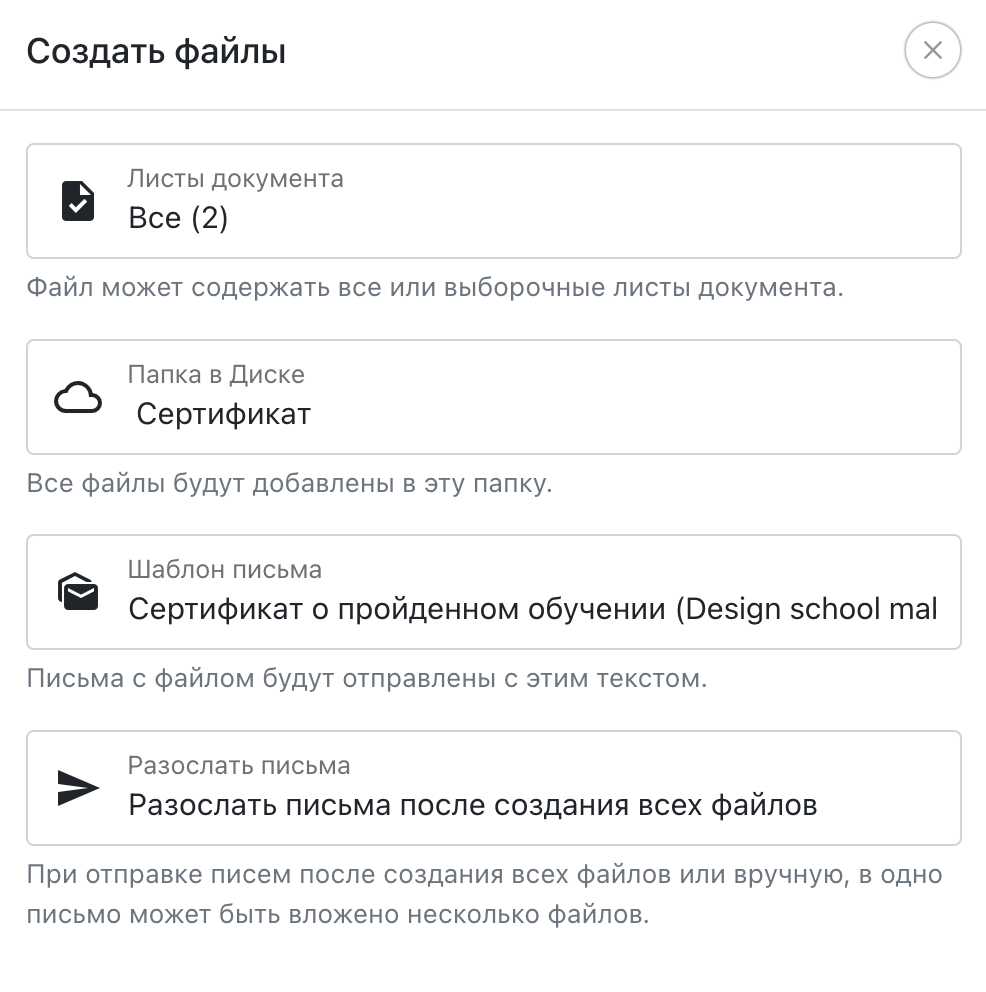 Okno „Vytvořit soubory“
Okno „Vytvořit soubory“
Listy dokumentu
Pokud dokument obsahuje několik listů, v tomto nastavení určíš, zda použít všechny listy (jejich počet je uveden v závorkách) nebo pouze vybrané. Pokud bude hotový soubor obsahovat několik listů, bude vytvořen výhradně PDF soubor, i když je v obecných nastaveních zvoleno vytvoření pouze JPG. Tento parametr chybí v okně „Vytvořit soubory“, pokud je v dokumentu jen jeden list nebo pokud se tvoří z jednotlivé tabulky.
Složka na Disku
Cílová složka, ve které budou soubory vytvořeny. Může to být jakákoli složka na Disku, ať už v kořenovém adresáři nebo v jakékoli jiné složce.
Elektronický podpis
Elektronický podpis, který se použije k podpisu souborů. Soubory se odesílají k podpisu okamžitě po jejich vytvoření. Více o procesu podpisování naleznete na této stránce.
Šablona e-mailu
Šablona e-mailu, která se použije pro odeslání e-mailu se souborem. Šablony e-mailů lze vytvářet nebo upravovat na stránce „Dopisy“ → „Šablony e-mailů“. Tento a následující parametry chybí v okně „Vytvořit soubory“, pokud tabulka neobsahuje sloupec „E-mailová adresa“.
V textu e-mailu by měla být alespoň jedna proměnná, například oslovení. Tímto způsobem budou všechny e-maily personalizované, což zvýší doručitelnost e-mailů a průchod spamových filtrů poštovních systémů.
Odpovědní adresa a „Od koho“ se uvádí v „Nastavení“ → „E-maily“. Pro rozesílky je lepší nahradit standardní „Organizátor“ a „no-reply“ něčím vlastním. Také je vhodné připojit vlastní doménu.
Lze zakázat rozesílání e-mailů výběrem „Zakázat rozesílání souborů“ v rozbalovací nabídce. E-mailová adresa z tabulky bude uložena společně se souborem, ale soubor nebude automaticky odeslán.
Pokud tabulka obsahuje sloupec „Šablona e-mailu“, a je uvedeno správné téma e-mailu, výběr šablony e-mailu v tomto okně pro daný soubor bude ignorován.
Rozeslat e-maily
V tomto parametru se určí, kdy odeslat e-mail se souborem.
- Po vytvoření každého souboru. E-mail bude odeslán ihned po vytvoření souboru. V tomto případě, pokud je s jednou e-mailovou adresou vytvořeno několik souborů, budou všechny odeslány různými e-maily. Nedoporučuje se nastavovat toto hodnotu, protože to zvyšuje zatížení poštovních systémů a zvyšuje se pravděpodobnost zařazení e-mailů mezi spam.
- Po vytvoření všech souborů. Soubory budou rozeslány poté, co budou vytvořeny všechny soubory podle vybraných řádků. V tomto případě, pokud je s jednou e-mailovou adresou více souborů, budou odeslány jedním e-mailem (do 10 MB na e-mail), přičemž proměnné pro e-mail budou vzaty z prvního souboru. Doporučená varianta.
- Ruční odeslání rozesílky. Soubory budou vytvořeny a uloženy s e-mailovou adresou a vybraným tématem
e-mailu. Po vytvoření je zapotřebí otevřít „Disk“, vybrat potřebné soubory (nebo složku či složky) a po vybrání
kliknout na „Odeslat e-mailem“. Pokud je s jednou e-mailovou adresou více souborů, budou odeslány jedním e-mailem
(do 10 MB na e-mail), přičemž proměnné pro e-mail budou vzaty z prvního
souboru. Již odeslané soubory v označených složkách nebudou znovu odeslány.
Tento variant je vhodný, když je zapotřebí vytvořit několik souborů z různých dokumentů a poté je rozeslat, aby bylo možné zahrnout soubory z různých dokumentů do jednoho e-mailu. Kromě toho to umožňuje vizuálně zkontrolovat všechny soubory před rozesláním.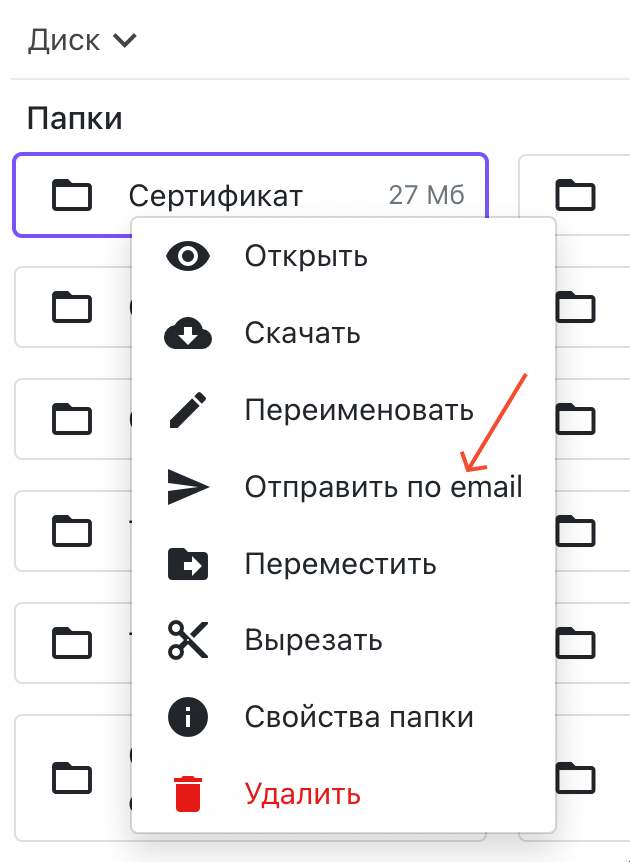 Rozesílání souborů z „Disku“ přes kontextové menu složky.
Rozesílání souborů z „Disku“ přes kontextové menu složky.
- Odeslat e-maily za. Tento parametr určuje interval, za který mají být e-maily odeslány. Soubory, určené pro jednu adresu, budou odeslány každý v samostatném e-mailu.
Ukládání souborů
V tomto parametru určíš, jak dlouho budou hotové soubory uloženy na Disku.
- Trvale, dokud je sám nesmažu z Disku Soubory budou na Disku uloženy trvale, pouze pokud nebudou smazány ručně. Doporučená varianta.
- Automaticky smazat soubory za... Soubory budou na Disku uloženy po určenou dobu, po které budou automaticky smazány. V tomto případě je zapotřebí zvolit jednotku času: minuty, hodiny nebo dny. Po uplynutí určené doby budou soubory přesunuty do koše Diska. Soubory z koše lze obnovit během 30 dnů po smazání, poté budou definitivně smazány.
Tvorba souborů
Po kliknutí na „Vytvořit soubory“ budou soubory pro každý vybraný řádek tabulky přidány do určené složky a spustí proces tvorby souborů. Okno tvorby lze zavřít, protože se generování souborů provádí na serveru bez účasti prohlížeče.
Během generování souborů můžeš pracovat jak s původním dokumentem, tak i s tabulkou, například něco změnit a vytvořit další soubory. To nijak neovlivní aktuální proces tvorby souborů.